サイズが原因でビデオの送信に問題がありますか?デジタルの世界では、常に小さいことをお勧めします。アマチュアでもプロのビデオクリエーターでも、特にプロジェクトで共同作業し、定期的にビデオを共有している場合、ビデオを圧縮する方法を知ることは貴重なスキルです。ビデオを圧縮する主な理由は、インターネットを介した送信を容易にするためです。
残念ながら、何をすべきかわからない場合、ビデオの圧縮は難しい場合があります。また、ビデオ品質が低下する可能性があるため、困難な場合もあります。適切な注意、テクニック、および適切なビデオ圧縮ソフトウェアツールを使用すると、元の品質を失うことなくビデオを圧縮できます。品質を損なうことなくビデオ品質を圧縮する方法に関するこの広範なガイドを確認してください。
ビデオアルティメットコンバーター は、ビデオファイルサイズの縮小に役立つ、実証済みの無料のビデオコンプレッサーです。と ビデオアルティメットコンバーター、ビデオ品質を損なうことなくビデオサイズを圧縮できるため、送信と共有が容易になります。
ビデオアルティメットコンバーターの優れた機能は次のとおりです。
動画アルティメットコンバーター ビデオ品質を構成することなく、ビデオをより小さく、より管理しやすいサイズに圧縮できます。を使用してビデオファイルを圧縮する方法は次のとおりです ビデオアルティメットコンバーター。
01月開始するには、のインストールと起動を続行してください 動画変換 究極 お使いのコンピュータで。その後、提供された電子メールとコードを使用して登録プロセスを完了します。
02月「ツールボックス」セクションの「ビデオコンプレッサー」にアクセスします。選択したビデオファイルをインポートします。追加後、出力ファイルのサイズ、名前、形式、解像度、ビットレートをカスタマイズします。

03月出力ビデオの出力先を選択します。次に、「圧縮」ボタンをクリックして、ソフトウェアにビデオ圧縮を処理させます。

続きを読む:
[更新済み]最高のDiscordビデオコンプレッサーソフトウェアの探索
VLCは人気のあるメディア表示および編集アプリであり、品質を損なうことなくビデオを圧縮するための優れた選択肢です。以下は、コンピューターのVLCアプリを使用してビデオファイルを圧縮するための詳細な手順です。
ステップ1.VLCをお持ちでない場合は、コンピューターにVLCをダウンロードしてください。アプリをインストールして実行します。
ステップ2.「メディア」をクリックし、「変換/保存」まで下にスクロールします。

ステップ3.「追加」をクリックして、圧縮するビデオファイルを選択します。圧縮する複数のファイルを一度に選択できます。
ステップ4.ファイルを追加し、「変換/保存」をクリックしてビデオ変換オプションを表示します。[プロファイル] プルダウンからコンバージョン タイプを選択します。ファイルサイズを小さくするには、「設定」アイコンにアクセスし、「ビデオコーデック」>「解像度」に移動します。手動で調整するか、スケールの比率を維持します。完了したら「保存」をクリックします。
ステップ5.「参照」をクリックして宛先フォルダを選択し、「開始」をクリックして圧縮を開始します。大きなビデオを圧縮する場合は、時間がかかる場合があります。
好きかもしれません:
トップ5ベストファイルコンプレッサーソリューション[ビデオ/オーディオコンプレッサーが含まれています]
品質を損なうことなくスペースを節約するためにファイルを圧縮する方法は?[ホット]
VLCほど広く使用されていませんが、Shotcutはお金をかけずにビデオを圧縮するための信頼できる方法でもあります。これは、Linux、Mac、およびWindows用の無料のオープンソースマルチプラットフォームビデオ編集ソフトウェアです。
Shotcutを使用してビデオファイルを圧縮するには、次の詳細な手順に従ってください。
ステップ1.コンピュータにShotcutをダウンロードしてインストールします。
ステップ2.アプリが実行されたら、[ファイルを開く]をクリックして、圧縮用のビデオをアップロードします。
ステップ3.「エクスポート」をクリックして、新しいファイル形式でエクスポートします。使用可能なオプションのリストから理想的な形式を選択します。「H.264ベースラインプロファイル」形式は、品質を損なうことなくビデオを圧縮するための最も好ましいオプションであるため、試してください。
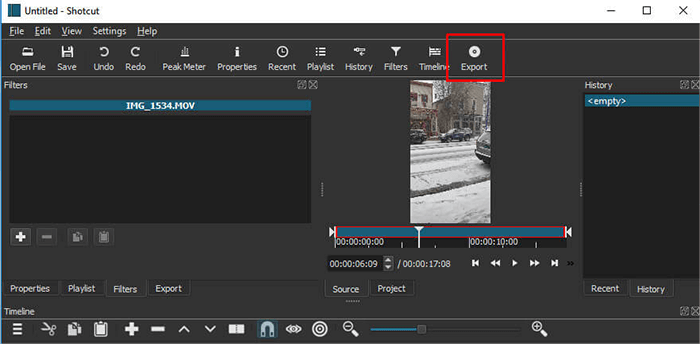
ステップ4.「アスペクト比」と「解像度」の設定を変更することで、ビデオサイズをさらにカスタマイズできます。
手記: このビデオ圧縮方法を使用すると、Shotcutがそれを行わないため、適切なビデオサイズを手動で計算する必要がある場合があります。
Riversideは、ビデオ品質を十分に損なうことなくビデオファイルを圧縮するための代替ツールです。これはブラウザベースであり、主にウェビナー、ポッドキャスト、ライブストリームなどの高品質のオーディオやビデオを記録するために使用されます。 幸い、Riversideは無料のオンラインビデオ圧縮ツールも提供しています。リバーサイドのWebブラウザツールを使用してビデオファイルを圧縮する方法は次のとおりです。
ステップ1.オンライン圧縮ツールのプラットフォームにアクセスしてください。
ステップ2.ビデオファイルをドラッグアンドドロップするか、[ファイルの選択]をクリックしてアップロードします。
ステップ3.[圧縮方法]ドロップダウンメニューから、[ターゲットAファイルサイズ(MB)]を選択します。右側のボックスで、目的のビデオファイルサイズを入力します。ビデオを古いデバイスと互換性を持たせる場合は、下のボックスにチェックマークを付けます。「設定を適用」をクリックすると、新しくサイズ変更したビデオをダウンロードして使用できるようになります。
関連項目:
MP4ファイルを圧縮する方法に関するガイド[7つの方法が導入されました]
Windows 11/10/8/7用の12の最高のビデオコンバータソフトウェア(無料&有料)
Media.io は、オンラインで無料で利用できる代替のビデオコンプレッサーです。品質をあまり損なうことなく、大小のビデオを圧縮できます。Media.io でビデオを圧縮する方法は次のとおりです。
ステップ1.Media.io 不和ビデオコンプレッサーを開きます お好みのブラウザで。
ステップ2.「ファイルを選択」を選択して、圧縮用にビデオをアップロードします。ビデオの圧縮方法とレートを設定します。「圧縮」ボタンをクリックしてプロセスを開始します。プロセスが完了したら、[すべてダウンロード]ボタンをクリックして、圧縮されたビデオをローカルストレージに保存します。

QuickTime Playerは、ビデオをより小さなサイズに圧縮するための複数のオプションを含むAppleのデフォルトのメディアプレーヤーです。残念ながら、Macユーザーのみが利用できます。
ビデオ品質を損なうことなくQuickTimeプレーヤーを使用してMacでビデオを圧縮するには、次の手順に従います。
ステップ1.コンピューターからアプリケーションを実行します。
ステップ2.アプリが実行されたら、[ファイル]、[ファイルを開く]の順にクリックします。

ステップ3.「ファイル」、「名前を付けてエクスポート」の順にクリックします。他の信頼性の高いビデオコンプレッサーツールとは異なり、QuickTimeにはそれほど多くのオプションがありません。利用可能なオプションには、480p、720p、1080p、および4K(該当する場合)があります。
ステップ4.最適な形式を選択し、ファイルをエクスポートします。
手記: QuickTime はサイズ変更をサポートしていません。したがって、ビデオのサイズを小さくする場合は、別のソフトウェアまたはビデオ圧縮ツールを使用する必要がある場合があります。
コンピューターと同様に、AndroidスマートフォンとiPhoneの両方が大きなビデオファイルを管理するときに課題をもたらす可能性があります。これらのガジェットのストレージスペースは限られている場合があり、特定のビデオは不当に大きなストレージスペースを占有する可能性があります。
残念ながら、これらのデバイスには、ビデオ圧縮アプリとソフトウェアが組み込まれていません。明るい面として、Google PlayストアとiOS App Storeは、使用できる複数の無料およびプレミアムビデオ圧縮アプリを提供しています。アプリをダウンロードし、指示に従って携帯電話でビデオを圧縮するだけです。
ほとんどのスマートフォンカメラでは、携帯電話から直接ビデオを録画するときにビデオ解像度を調整するオプションがあることに注意することが重要です。将来のビデオのサイズを圧縮するには、携帯電話のカメラアプリを開き、解像度設定アイコンを探して、新しい録画形式、できれば小さい形式を選択します。
大きな動画のアップロードと共有は大変な作業になる可能性があります。さらに悪いことに、アップロードおよび共有時にビデオサイズの制限を回避するために、ビデオファイルを手動で圧縮します。幸いなことに、信頼性の高いビデオ圧縮ツールは、アップロードおよび共有のためにビデオファイルを簡単に圧縮するのに役立ちます。ビデオファイルを圧縮するためにお金を費やす必要はありません。
VLCや電話カメラなどの組み込みのコンピューターアプリまたはソフトウェアを使用してビデオファイルサイズを縮小できますが、専用のビデオ圧縮ツールが最良の代替手段です。ビデオアルティメットコンバーター 品質を損なうことなくビデオファイルを変換および圧縮するように設計されています。何よりも、あなたは使用することができます ビデオアルティメットコンバーター バッチビデオファイルを高速かつ効率的に変換するために無料で。ダウンロード ビデオアルティメットコンバーター ファイルサイズや形式に関係なく、今日ビデオを圧縮します。
関連記事:
AVIファイルをMP4に変換する方法は?5つの効果的な方法で解決
[Vlogソフトウェア] Vlog愛好家のための11の最高のVlog編集ソフトウェア
4の方法で品質を損なうことなくiPhoneビデオをMP7に変換する方法は?
iPhoneで写真を圧縮する方法は?写真のサイズを縮小する4つの方法